# Swing 中的绘图
> 原文: [http://zetcode.com/tutorials/javaswingtutorial/painting/](http://zetcode.com/tutorials/javaswingtutorial/painting/)
Swing 的绘图系统能够渲染向量图形,图像和轮廓基于字体的文本。
[Tweet](https://twitter.com/share)
当我们想要更改或增强现有的小部件,或者要从头开始创建自定义小部件时,应用中需要绘图。要进行绘图,我们使用 Swing 工具箱提供的绘图 API。
绘图是在`paintComponent()`方法中完成的。 在绘图过程中,我们使用`Graphics2D`对象。
## Swing 2D 向量图形
有两种不同的计算机图形:向量图形和栅格图形。 栅格图形将图像表示为像素的集合。 向量图形是使用诸如点,线,曲线或多边形之类的几何图元来表示图像。 这些基元是使用数学方程式创建的。
两种类型的计算机图形都有优点和缺点。 向量图形优于栅格的优点是:
* 较小的大小
* 无限放大的能力
* 移动,缩放,填充或旋转不会降低图像质量
### 基本类型
* 点
* 线
* 折线
* 多边形
* 圆圈
* 椭圆
* 样条
## Swing 绘制点
最简单的图形原语是点。 它是窗口上的一个点。 在 Swing 中没有方法可以画点。 要画点,我们使用`drawLine()`方法。 我们使用一分两次。
`PointsEx.java`
```java
package com.zetcode;
import javax.swing.JFrame;
import javax.swing.JPanel;
import java.awt.Color;
import java.awt.EventQueue;
import java.awt.Graphics;
import java.awt.Graphics2D;
import java.util.Random;
class DrawPanel extends JPanel {
private void doDrawing(Graphics g) {
var g2d = (Graphics2D) g;
g2d.setColor(Color.blue);
for (int i = 0; i <= 1000; i++) {
var size = getSize();
var insets = getInsets();
int w = size.width - insets.left - insets.right;
int h = size.height - insets.top - insets.bottom;
var r = new Random();
int x = Math.abs(r.nextInt()) % w;
int y = Math.abs(r.nextInt()) % h;
g2d.drawLine(x, y, x, y);
}
}
@Override
public void paintComponent(Graphics g) {
super.paintComponent(g);
doDrawing(g);
}
}
public class PointsEx extends JFrame {
public PointsEx() {
initUI();
}
private void initUI() {
var drawPanel = new DrawPanel();
add(drawPanel);
setSize(350, 250);
setTitle("Points");
setLocationRelativeTo(null);
setDefaultCloseOperation(JFrame.EXIT_ON_CLOSE);
}
public static void main(String[] args) {
EventQueue.invokeLater(() -> {
var ex = new PointsEx();
ex.setVisible(true);
});
}
}
```
有一点很难观察到。 因此,我们在面板表面上随机绘制了 1000 个点。
```java
class DrawPanel extends JPanel {
```
我们正在自定义绘图面板上绘图,该面板是`JPanel`组件。 绘图面板稍后将添加到`JFrame`组件。
```java
@Override
public void paintComponent(Graphics g) {
super.paintComponent(g);
doDrawing(g);
}
```
自定义绘图是在`paintComponent()`方法内部执行的,我们将其覆盖。 `super.paintComponent()`方法调用父类的方法。 准备用于绘图的组件需要做一些必要的工作。 实际图形委托给`doDrawing()`方法。
```java
var g2d = (Graphics2D) g;
```
Swing 中的绘制是在`Graphics2D`对象上完成的。
```java
g2d.setColor(Color.blue);
```
我们将点涂成蓝色。
```java
var size = getSize();
var insets = getInsets();
```
窗口的大小包括边框和标题栏。 我们不在那画。
```java
int w = size.width - insets.left - insets.right;
int h = size.height - insets.top - insets.bottom;
```
在这里,我们计算面积,在此我们将有效地绘制点。
```java
var r = new Random();
int x = Math.abs(r.nextInt()) % w;
int y = Math.abs(r.nextInt()) % h;
```
我们得到一个上面计算出的区域大小范围内的随机数。
```java
g2d.drawLine(x, y, x, y);
```
在这里,我们指出了这一点。 如前所述,我们使用`drawLine()`方法。 我们两次指定相同的点。
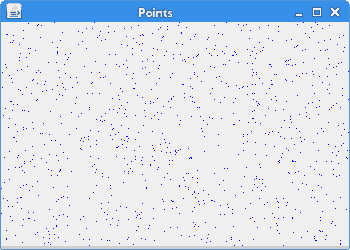
图:点
## Swing 绘制线
线是简单的图形基元。 它使用两点绘制。
`LinesEx.java`
```java
package com.zetcode;
import java.awt.BasicStroke;
import java.awt.EventQueue;
import java.awt.Graphics;
import java.awt.Graphics2D;
import javax.swing.JFrame;
import javax.swing.JPanel;
class DrawPanel extends JPanel {
private void doDrawing(Graphics g) {
var g2d = (Graphics2D) g;
float[] dash1 = {2f, 0f, 2f};
float[] dash2 = {1f, 1f, 1f};
float[] dash3 = {4f, 0f, 2f};
float[] dash4 = {4f, 4f, 1f};
g2d.drawLine(20, 40, 250, 40);
var bs1 = new BasicStroke(1, BasicStroke.CAP_BUTT,
BasicStroke.JOIN_ROUND, 1.0f, dash1, 2f);
var bs2 = new BasicStroke(1, BasicStroke.CAP_BUTT,
BasicStroke.JOIN_ROUND, 1.0f, dash2, 2f);
var bs3 = new BasicStroke(1, BasicStroke.CAP_BUTT,
BasicStroke.JOIN_ROUND, 1.0f, dash3, 2f);
var bs4 = new BasicStroke(1, BasicStroke.CAP_BUTT,
BasicStroke.JOIN_ROUND, 1.0f, dash4, 2f);
g2d.setStroke(bs1);
g2d.drawLine(20, 80, 250, 80);
g2d.setStroke(bs2);
g2d.drawLine(20, 120, 250, 120);
g2d.setStroke(bs3);
g2d.drawLine(20, 160, 250, 160);
g2d.setStroke(bs4);
g2d.drawLine(20, 200, 250, 200);
}
@Override
public void paintComponent(Graphics g) {
super.paintComponent(g);
doDrawing(g);
}
}
public class LinesEx extends JFrame {
public LinesEx() {
initUI();
}
private void initUI() {
var drawPanel = new DrawPanel();
add(drawPanel);
setSize(280, 270);
setTitle("Lines");
setLocationRelativeTo(null);
setDefaultCloseOperation(JFrame.EXIT_ON_CLOSE);
}
public static void main(String[] args) {
EventQueue.invokeLater(() -> {
var ex = new LinesEx();
ex.setVisible(true);
});
}
}
```
在示例中,我们绘制了五条线。 第一行使用默认值绘制。 其他将具有不同的粗细。 使用`BasicStroke`类创建描边。 它为图形基元的轮廓定义了一组基本的渲染属性。
```java
float[] dash1 = { 2f, 0f, 2f };
```
在这里,我们创建一个在描边对象中使用的笔划线。
```java
var bs1 = new BasicStroke(1, BasicStroke.CAP_BUTT,
BasicStroke.JOIN_ROUND, 1.0f, dash1, 2f )
```
这段代码创建了一个笔画。 描边定义线宽,端盖,线连接,斜接限制,笔划线和笔划线阶段。
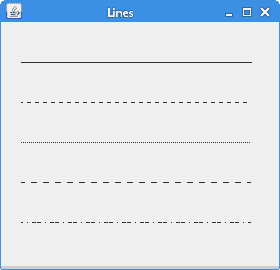
图:直线
## Swing 绘制矩形
要绘制矩形,我们使用`drawRect()`方法。 要使用当前颜色填充矩形,我们使用`fillRect()`方法。
`RectanglesEx.java`
```java
package com.zetcode;
import java.awt.Color;
import java.awt.EventQueue;
import java.awt.Graphics;
import java.awt.Graphics2D;
import javax.swing.JFrame;
import javax.swing.JPanel;
class DrawPanel extends JPanel {
private void doDrawing(Graphics g) {
var g2d = (Graphics2D) g;
g2d.setColor(new Color(212, 212, 212));
g2d.drawRect(10, 15, 90, 60);
g2d.drawRect(130, 15, 90, 60);
g2d.drawRect(250, 15, 90, 60);
g2d.drawRect(10, 105, 90, 60);
g2d.drawRect(130, 105, 90, 60);
g2d.drawRect(250, 105, 90, 60);
g2d.drawRect(10, 195, 90, 60);
g2d.drawRect(130, 195, 90, 60);
g2d.drawRect(250, 195, 90, 60);
g2d.setColor(new Color(125, 167, 116));
g2d.fillRect(10, 15, 90, 60);
g2d.setColor(new Color(42, 179, 231));
g2d.fillRect(130, 15, 90, 60);
g2d.setColor(new Color(70, 67, 123));
g2d.fillRect(250, 15, 90, 60);
g2d.setColor(new Color(130, 100, 84));
g2d.fillRect(10, 105, 90, 60);
g2d.setColor(new Color(252, 211, 61));
g2d.fillRect(130, 105, 90, 60);
g2d.setColor(new Color(241, 98, 69));
g2d.fillRect(250, 105, 90, 60);
g2d.setColor(new Color(217, 146, 54));
g2d.fillRect(10, 195, 90, 60);
g2d.setColor(new Color(63, 121, 186));
g2d.fillRect(130, 195, 90, 60);
g2d.setColor(new Color(31, 21, 1));
g2d.fillRect(250, 195, 90, 60);
}
@Override
public void paintComponent(Graphics g) {
super.paintComponent(g);
doDrawing(g);
}
}
public class RectanglesEx extends JFrame {
public RectanglesEx() {
initUI();
}
private void initUI() {
var drawPanel = new DrawPanel();
add(drawPanel);
setSize(360, 300);
setTitle("Rectangles");
setLocationRelativeTo(null);
setDefaultCloseOperation(JFrame.EXIT_ON_CLOSE);
}
public static void main(String[] args) {
EventQueue.invokeLater(() -> {
var ex = new RectanglesEx();
ex.setVisible(true);
});
}
}
```
在示例中,我们绘制了九个彩色矩形。
```java
g2d.setColor(new Color(212, 212, 212));
g2d.drawRect(10, 15, 90, 60);
...
```
我们将矩形轮廓的颜色设置为柔和的灰色,以免干扰填充颜色。 要绘制矩形的轮廓,我们使用`drawRect()`方法。 前两个参数是 x 和 y 值。 第三和第四是宽度和高度。
```java
g2d.fillRect(10, 15, 90, 60);
```
为了用颜色填充矩形,我们使用`fillRect()`方法。
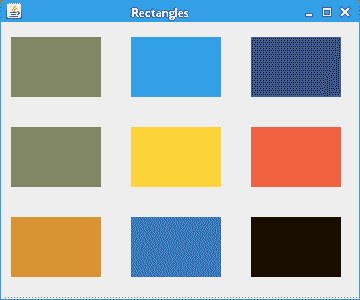
图:矩形
## Swing 使用纹理
纹理是应用于形状的位图图像。 要在 Java 2D 中使用纹理,我们使用`TexturePaint`类。
`TexturesEx.java`
```java
package com.zetcode;
import javax.imageio.ImageIO;
import javax.swing.JFrame;
import javax.swing.JOptionPane;
import javax.swing.JPanel;
import java.awt.EventQueue;
import java.awt.Graphics;
import java.awt.Graphics2D;
import java.awt.Rectangle;
import java.awt.TexturePaint;
import java.awt.image.BufferedImage;
import java.io.File;
import java.io.IOException;
class DrawingPanel extends JPanel {
private BufferedImage slate;
private BufferedImage java;
private BufferedImage pane;
public DrawingPanel() {
loadImages();
}
private void loadImages() {
try {
slate = ImageIO.read(new File("src/resources/slate.png"));
java = ImageIO.read(new File("src/resources/java.png"));
pane = ImageIO.read(new File("src/resources/pane.png"));
} catch (IOException ex) {
JOptionPane.showMessageDialog(this,
"Could not load images", "Error", JOptionPane.ERROR_MESSAGE);
System.exit(1);
}
}
private void doDrawing(Graphics g) {
var g2d = (Graphics2D) g.create();
var slateTp = new TexturePaint(slate, new Rectangle(0, 0, 90, 60));
var javaTp = new TexturePaint(java, new Rectangle(0, 0, 90, 60));
var paneTp = new TexturePaint(pane, new Rectangle(0, 0, 90, 60));
g2d.setPaint(slateTp);
g2d.fillRect(10, 15, 90, 60);
g2d.setPaint(javaTp);
g2d.fillRect(130, 15, 90, 60);
g2d.setPaint(paneTp);
g2d.fillRect(250, 15, 90, 60);
g2d.dispose();
}
@Override
public void paintComponent(Graphics g) {
super.paintComponent(g);
doDrawing(g);
}
}
class TexturesEx extends JFrame {
public TexturesEx() {
initUI();
}
private void initUI() {
var drawingPanel = new DrawingPanel();
add(drawingPanel);
setTitle("Textures");
setSize(360, 120);
setLocationRelativeTo(null);
setDefaultCloseOperation(JFrame.EXIT_ON_CLOSE);
}
public static void main(String[] args) {
EventQueue.invokeLater(() -> {
var ex = new TexturesEx();
ex.setVisible(true);
});
}
}
```
在代码示例中,我们用三个不同的纹理填充三个矩形。
```java
private BufferedImage slate;
private BufferedImage java;
private BufferedImage pane;
```
`BufferedImage`是存储在内存中的像素矩形。 它是 Swing 中最重要的图像类型之一。 许多 Swing 方法都返回`BufferedImage`以供使用。
```java
slate = ImageIO.read(new File("src/resources/slate.png"));
```
在这里,我们使用`ImageIO.read()`方法将图像读取到缓冲图像中。 它接受`File`对象并返回`BufferedImage`。
```java
slateTp = new TexturePaint(slate, new Rectangle(0, 0, 90, 60));
```
我们从缓冲图像中创建一个`TexturePaint`类。
```java
g2d.setPaint(slateTp);
g2d.fillRect(10, 15, 90, 60);
```
我们用纹理填充一个矩形。
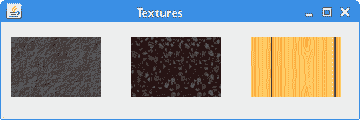
图:纹理
## Swing 使用渐变
在计算机图形学中,渐变是从浅到深或从一种颜色到另一种颜色的阴影的平滑混合。 在 2D 绘图程序和绘图程序中,渐变用于创建彩色背景和特殊效果以及模拟灯光和阴影。
`GradientsEx.java`
```java
package com.zetcode;
import java.awt.Color;
import java.awt.EventQueue;
import java.awt.GradientPaint;
import java.awt.Graphics;
import java.awt.Graphics2D;
import javax.swing.JFrame;
import javax.swing.JPanel;
class DrawPanel extends JPanel {
private void doDrawing(Graphics g) {
var g2d = (Graphics2D) g;
var gp1 = new GradientPaint(5, 5,
Color.red, 20, 20, Color.black, true);
g2d.setPaint(gp1);
g2d.fillRect(20, 20, 300, 40);
var gp2 = new GradientPaint(5, 25,
Color.yellow, 20, 2, Color.black, true);
g2d.setPaint(gp2);
g2d.fillRect(20, 80, 300, 40);
var gp3 = new GradientPaint(5, 25,
Color.green, 2, 2, Color.black, true);
g2d.setPaint(gp3);
g2d.fillRect(20, 140, 300, 40);
var gp4 = new GradientPaint(25, 25,
Color.blue, 15, 25, Color.black, true);
g2d.setPaint(gp4);
g2d.fillRect(20, 200, 300, 40);
var gp5 = new GradientPaint(0, 0,
Color.orange, 0, 20, Color.black, true);
g2d.setPaint(gp5);
g2d.fillRect(20, 260, 300, 40);
}
@Override
public void paintComponent(Graphics g) {
super.paintComponent(g);
doDrawing(g);
}
}
public class GradientsEx extends JFrame {
public GradientsEx() {
initUI();
}
private void initUI() {
var drawPanel = new DrawPanel();
add(drawPanel);
setSize(350, 350);
setTitle("Gradients");
setLocationRelativeTo(null);
setDefaultCloseOperation(JFrame.EXIT_ON_CLOSE);
}
public static void main(String[] args) {
EventQueue.invokeLater(() -> {
var ex = new GradientsEx();
ex.setVisible(true);
});
}
}
```
我们的代码示例展示了五个带有渐变的矩形。
```java
var gp4 = new GradientPaint(25, 25,
Color.blue, 15, 25, Color.black, true);
```
要使用渐变,我们使用 Java Swing 的`GradientPaint`类。 通过操纵颜色值和起点,终点,我们可以获得不同类型的渐变。
```java
g2d.setPaint(gp5);
```
调用`setPaint()`方法激活渐变。
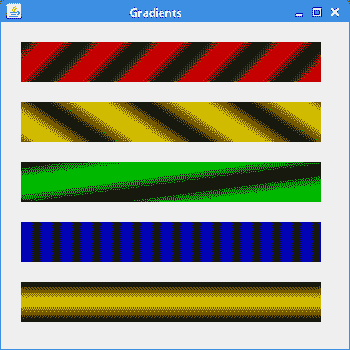
图:渐变
## Swing 绘制文字
使用`drawString()`方法进行绘制。 我们指定我们要绘制的字符串以及文本在窗口区域中的位置。
`DrawingTextEx.java`
```java
package com.zetcode;
import javax.swing.JFrame;
import javax.swing.JPanel;
import java.awt.EventQueue;
import java.awt.Font;
import java.awt.Graphics;
import java.awt.Graphics2D;
import java.awt.RenderingHints;
class DrawPanel extends JPanel {
private void doDrawing(Graphics g) {
var g2d = (Graphics2D) g;
var rh = new RenderingHints(
RenderingHints.KEY_ANTIALIASING,
RenderingHints.VALUE_ANTIALIAS_ON);
rh.put(RenderingHints.KEY_RENDERING,
RenderingHints.VALUE_RENDER_QUALITY);
g2d.setRenderingHints(rh);
var font = new Font("URW Chancery L", Font.BOLD, 21);
g2d.setFont(font);
g2d.drawString("Not marble, nor the gilded monuments", 20, 30);
g2d.drawString("Of princes, shall outlive this powerful rhyme;", 20, 60);
g2d.drawString("But you shall shine more bright in these contents",
20, 90);
g2d.drawString("Than unswept stone, besmear'd with sluttish time.",
20, 120);
g2d.drawString("When wasteful war shall statues overturn,", 20, 150);
g2d.drawString("And broils root out the work of masonry,", 20, 180);
g2d.drawString("Nor Mars his sword, nor war's quick "
+ "fire shall burn", 20, 210);
g2d.drawString("The living record of your memory.", 20, 240);
g2d.drawString("'Gainst death, and all oblivious enmity", 20, 270);
g2d.drawString("Shall you pace forth; your praise shall still "
+ "find room", 20, 300);
g2d.drawString("Even in the eyes of all posterity", 20, 330);
g2d.drawString("That wear this world out to the ending doom.", 20, 360);
g2d.drawString("So, till the judgment that yourself arise,", 20, 390);
g2d.drawString("You live in this, and dwell in lovers' eyes.", 20, 420);
}
@Override
public void paintComponent(Graphics g) {
super.paintComponent(g);
doDrawing(g);
}
}
public class DrawingTextEx extends JFrame {
public DrawingTextEx() {
initUI();
}
private void initUI() {
var drawPanel = new DrawPanel();
add(drawPanel);
setSize(500, 470);
setTitle("Sonnet55");
setLocationRelativeTo(null);
setDefaultCloseOperation(JFrame.EXIT_ON_CLOSE);
}
public static void main(String[] args) {
EventQueue.invokeLater(() -> {
var ex = new DrawingTextEx();
ex.setVisible(true);
});
}
}
```
在我们的示例中,我们在面板组件上绘制了十四行诗。
```java
var rh = new RenderingHints(
RenderingHints.KEY_ANTIALIASING,
RenderingHints.VALUE_ANTIALIAS_ON);
rh.put(RenderingHints.KEY_RENDERING,
RenderingHints.VALUE_RENDER_QUALITY);
g2d.setRenderingHints(rh);
```
这段代码是为了使我们的文本看起来更好。 我们使用`RenderingHints`应用称为抗锯齿的技术。
```java
var font = new Font("URW Chancery L", Font.BOLD, 21);
g2d.setFont(font);
```
我们为文本选择特定的字体。
```java
g2d.drawString("Not marble, nor the gilded monuments", 20, 30);
```
这是绘制文本的代码。
## Swing 绘制图像
工具包最重要的功能之一就是显示图像的能力。 图像是像素数组。 每个像素代表给定位置的颜色。 我们可以使用`JLabel`之类的组件来显示图像,也可以使用 Java 2D API 绘制图像。
`DrawImageEx.java`
```java
package com.zetcode;
import javax.swing.ImageIcon;
import javax.swing.JFrame;
import javax.swing.JPanel;
import java.awt.Dimension;
import java.awt.EventQueue;
import java.awt.Graphics;
import java.awt.Graphics2D;
import java.awt.Image;
class DrawPanel extends JPanel {
private Image myImage;
public DrawPanel() {
initPanel();
}
private void initPanel() {
loadImage();
var dm = new Dimension(myImage.getWidth(null), myImage.getHeight(null));
setPreferredSize(dm);
}
private void loadImage() {
myImage = new ImageIcon("src/resources/icesid.jpg").getImage();
}
private void doDrawing(Graphics g) {
var g2d = (Graphics2D) g;
g2d.drawImage(myImage, 0, 0, null);
}
@Override
public void paintComponent(Graphics g) {
super.paintComponent(g);
doDrawing(g);
}
}
public class DrawImageEx extends JFrame {
public DrawImageEx() {
initUI();
}
private void initUI() {
var drawPanel = new DrawPanel();
add(drawPanel);
setTitle("Image");
pack();
setLocationRelativeTo(null);
setDefaultCloseOperation(JFrame.EXIT_ON_CLOSE);
}
public static void main(String[] args) {
EventQueue.invokeLater(() -> {
var ex = new DrawImageEx();
ex.setVisible(true);
});
}
}
```
本示例将在面板上绘制图像。 图像适合`JFrame`窗口。
```java
private void initPanel() {
loadImage();
var dm = new Dimension(img.getWidth(null), img.getHeight(null));
setPreferredSize(dm);
}
```
在`initPanel()`方法中,我们称为`loadImage()`方法。 我们确定图像大小并设置面板组件的首选大小。 这将与`pack()`方法一起显示完全适合窗口的图像。
```java
private void loadImage() {
myImage = new ImageIcon("src/resources/icesid.jpg").getImage();
}
```
该方法从磁盘加载映像。 我们使用`ImageIcon`类。 此类简化了 Java Swing 中图像的处理。
```java
g2d.drawImage(this.img, 0, 0, null);
```
使用`drawImage()`方法绘制图像。
在本章中,我们使用 Java Swing 进行了一些绘图。 请访问 ZetCode 的 [Java 2D 教程](/gfx/java2d),以获取有关在 Swing 中绘图的其他信息。
- ZetCode 数据库教程
- MySQL 教程
- MySQL 简介
- MySQL 安装
- MySQL 的第一步
- MySQL 快速教程
- MySQL 存储引擎
- MySQL 数据类型
- 在 MySQL 中创建,更改和删除表
- MySQL 表达式
- 在 MySQL 中插入,更新和删除数据
- MySQL 中的SELECT语句
- MySQL 子查询
- MySQL 约束
- 在 MySQL 中导出和导入数据
- 在 MySQL 中连接表
- MySQL 函数
- MySQL 中的视图
- MySQL 中的事务
- MySQL 存储过程
- MySQL Python 教程
- MySQL Perl 教程
- MySQL & Perl DBI
- 使用 Perl 连接到 MySQL 数据库
- MySQL 中的 Perl 错误处理
- 使用 Perl 进行 MySQL 查询
- 在 MySQL 中使用 Perl 绑定参数&列
- 在 MySQL 中使用 Perl 处理图像
- 使用 Perl 获取 MySQL 元数据
- Perl 的 MySQL 事务
- MySQL C API 编程教程
- MySQL Visual Basic 教程
- MySQL PHP 教程
- MySQL Java 教程
- MySQL Ruby 教程
- MySQL C# 教程
- SQLite 教程
- SQLite 简介
- sqlite3 命令行工具
- 在 SQLite 中创建,删除和更改表
- SQLite 表达式
- SQLite 插入,更新,删除数据
- SQLite SELECT语句
- SQLite 约束
- SQLite 连接表
- SQLite 函数
- SQLite 视图,触发器,事务
- SQLite C 教程
- SQLite Python 教程
- SQLite Perl 教程
- Perl DBI
- 使用 Perl 连接到 SQLite 数据库
- SQLite Perl 错误处理
- 使用 Perl 的 SQLite 查询
- 使用 Perl 绑定 SQLite 参数&列
- 使用 Perl 在 SQLite 中处理图像
- 使用 Perl 获取 SQLite 元数据
- 使用 Perl 进行 SQLite 事务
- SQLite Ruby 教程
- 连接到 SQLite 数据库
- 在 SQLite 中使用 Ruby 进行 SQL 查询
- 绑定参数
- 处理图像
- 使用 Ruby 获取 SQLite 元数据
- Ruby 的 SQLite 事务
- SQLite C# 教程
- SQLite C# 简介
- 使用SqliteDataReader检索数据
- ADO.NET 数据集
- 使用 C# 在 SQLite 中处理图像
- 使用 C# 获取 SQLite 元数据
- 使用 C# 的 SQLite 事务
- SQLite Visual Basic 教程
- SQLite Visual Basic 简介
- 使用SqliteDataReader检索数据
- ADO.NET 的数据集
- 使用 Visual Basic 在 SQLite 中处理图像
- 使用 Visual Basic 获取 SQLite 元数据
- 使用 Visual Basic 的 SQLite 事务
- PostgreSQL C 教程
- PostgreSQL Ruby 教程
- PostgreSQL PHP 教程
- PostgreSQL PHP 编程简介
- 在 PostgreSQL 中使用 PHP 检索数据
- 在 PostgreSQL 中使用 PHP 处理图像
- 用 PHP 获取 PostgreSQL 元数据
- 在 PostgreSQL 中使用 PHP 进行事务
- PostgreSQL Java 教程
- Apache Derby 教程
- Derby 简介
- Derby 的安装&配置
- Derby 工具
- ij 工具
- Derby 中的 SQL 查询
- 在 Derby 中使用 JDBC 进行编程
- Derby 安全
- 使用 Derby & Apache Tomcat
- NetBeans 和 Derby
- SQLAlchemy 教程
- SQLAlchemy 简介
- 原始 SQL
- 模式定义语言
- SQL 表达式语言
- SQLAlchemy 中的对象关系映射器
- MongoDB PHP 教程
- MongoDB JavaScript 教程
- MongoDB Ruby 教程
- Spring JdbcTemplate 教程
- JDBI 教程
- MyBatis 教程
- Hibernate Derby 教程
- ZetCode .NET 教程
- Visual Basic 教程
- Visual Basic
- Visual Basic 语法结构
- 基本概念
- Visual Basic 数据类型
- Visual Basic 中的字符串
- 运算符
- 控制流
- Visual Basic 数组
- Visual Basic 中的过程&函数
- 在 Visual Basic 中组织代码
- 面向对象编程
- Visual Basic 中的面向对象编程 II
- Visual Basic 中的集合
- 输入和输出
- C# 教程
- C# 语言
- C# 语法结构
- C# 基础
- C# 数据类型
- C# 中的字符串
- C# 运算符
- C# 中的流控制
- C# 数组
- C# 面向对象编程
- C# 中的方法
- C# 面向对象编程 II
- C# 属性
- C# 结构
- C# 委托
- 命名空间
- C# 集合
- C# 输入和输出
- C# 目录教程
- C# 字典教程
- 在 C# 中读取文本文件
- C# 中的日期和时间
- 在 C# 中读取网页
- C# HttpClient教程
- ASP.NET Core 教程
- ZetCode 图形教程
- Java 2D 游戏教程
- Java 游戏基础
- 动画
- 移动精灵
- 碰撞检测
- Java 益智游戏
- Java Snake
- Breakout 游戏
- Java 俄罗斯方块
- Java 吃豆人
- Java 太空侵略者
- Java 扫雷
- Java 推箱子
- Java 2D 教程
- 介绍
- 基本绘图
- 形状和填充
- 透明度
- 合成
- 剪裁
- 变换
- 特效
- 图像
- 文字和字体
- 命中测试,移动物体
- 俄罗斯方块
- Cario 图形教程
- Cario 图形库
- Cario 定义
- Cairo 后端
- Cairo 基本图形
- 形状和填充
- 渐变
- 透明度
- 合成
- 剪裁和遮罩
- 变换
- Cairo 文字
- Cairo 中的图像
- 根窗口
- PyCairo 教程
- PyCairo 简介
- PyCairo 后端
- PyCairo 中的基本绘图
- PyCairo 形状和填充
- PyCairo 渐变
- PyCairo 剪裁&遮罩
- PyCairo 的透明度
- PyCairo 中的变换
- PyCairo 中的文字
- PyCairo 中的图像
- 根窗口
- HTML5 画布教程
- 介绍
- HTML5 画布中的直线
- HTML5 画布形状
- HTML5 画布填充
- HTML5 画布中的透明度
- HTML5 画布合成
- HTML5 canvas 中的变换
- HTML5 画布中的文字
- HTML5 画布中的动画
- HTML5 画布中的 Snake
- ZetCode GUI 教程
- Windows API 教程
- Windows API 简介
- Windows API main函数
- Windows API 中的系统函数
- Windows API 中的字符串
- Windows API 中的日期和时间
- Windows API 中的一个窗口
- UI 的第一步
- Windows API 菜单
- Windows API 对话框
- Windows API 控件 I
- Windows API 控件 II
- Windows API 控件 III
- Windows API 中的高级控件
- Windows API 中的自定义控件
- Windows API 中的 GDI
- PyQt4 教程
- PyQt4 简介
- PyQt4 中的第一个程序
- PyQt4 中的菜单和工具栏
- PyQt4 中的布局管理
- PyQt4 中的事件和信号
- PyQt4 中的对话框
- PyQt4 小部件
- PyQt4 小部件 II
- PyQt4 中的拖放
- PyQt4 中的绘图
- PyQt4 中的自定义小部件
- PyQt4 中的俄罗斯方块游戏
- PyQt5 教程
- PyQt5 简介
- PyQt5 日期和时间
- PyQt5 中的第一个程序
- PyQt5 中的菜单和工具栏
- PyQt5 中的布局管理
- PyQt5 中的事件和信号
- PyQt5 中的对话框
- PyQt5 小部件
- PyQt5 小部件 II
- PyQt5 拖放
- PyQt5 中的绘图
- PyQt5 中的自定义小部件
- PyQt5 中的俄罗斯方块
- Qt4 教程
- Qt4 工具包简介
- Qt4 工具类
- Qt4 中的字符串
- Qt4 中的日期和时间
- 在 Qt4 中使用文件和目录
- Qt4 中的第一个程序
- Qt4 中的菜单和工具栏
- Qt4 中的布局管理
- Qt4 中的事件和信号
- Qt4 小部件
- Qt4 小部件 II
- Qt4 中的绘图
- Qt4 中的自定义小部件
- Qt4 中的打砖块游戏
- Qt5 教程
- Qt5 工具包简介
- Qt5 中的字符串
- Qt5 中的日期和时间
- Qt5 中的容器
- 在 Qt5 中处理文件和目录
- Qt5 中的第一个程序
- Qt5 中的菜单和工具栏
- Qt5 中的布局管理
- Qt5 中的事件和信号
- Qt5 小部件
- Qt5 小部件 II
- Qt5 中的绘图
- Qt5 中的自定义小部件
- Qt5 中的贪食蛇
- Qt5 中的打砖块游戏
- PySide 教程
- PySide 工具包简介
- PySide 中的第一个程序
- PySide 中的菜单和工具栏
- PySide 中的布局管理
- PySide 中的事件和信号
- PySide 中的对话框
- PySide 小部件
- PySide 小部件 II
- 在 PySide 中拖放
- 在 PySide 中绘图
- PySide 中的自定义小部件
- PySide 中的俄罗斯方块游戏
- Tkinter 教程
- Tkinter 简介
- Tkinter 中的布局管理
- Tkinter 标准小部件属性
- Tkinter 小部件
- Tkinter 中的菜单和工具栏
- Tkinter 中的对话框
- Tkinter 中的绘图
- Tkinter 中的贪食蛇
- Tcl/Tk 教程
- Tcl/Tk 简介
- Tcl/Tk 中的布局管理
- Tcl/Tk 小部件
- Tcl/Tk 中的菜单和工具栏
- Tcl/Tk 中的对话框
- Tcl/Tk 绘图
- 贪食蛇
- Qt 快速教程
- Java Swing 教程
- Java Swing 简介
- Java Swing 首个程序
- Java Swing 中的菜单和工具栏
- Swing 布局管理
- GroupLayout管理器
- Java Swing 事件
- 基本的 Swing 组件
- 基本的 Swing 组件 II
- Java Swing 对话框
- Java Swing 模型架构
- Swing 中的拖放
- Swing 中的绘图
- Java Swing 中的可调整大小的组件
- Java Swing 中的益智游戏
- 俄罗斯方块
- JavaFX 教程
- JavaFX 简介
- JavaFX 首个程序
- JavaFX 布局窗格
- 基本的 JavaFX 控件
- 基本 JavaFX 控件 II
- JavaFX 事件
- JavaFX 效果
- JavaFX 动画
- JavaFX 画布
- JavaFX 图表
- Java SWT 教程
- Java SWT 简介
- Java SWT 中的布局管理
- Java SWT 中的菜单和工具栏
- Java SWT 中的小部件
- Table小部件
- Java SWT 中的对话框
- Java SWT 绘图
- Java SWT 中的贪食蛇
- wxWidgets 教程
- wxWidgets 简介
- wxWidgets 助手类
- wxWidgets 中的第一个程序
- wxWidgets 中的菜单和工具栏
- wxWidgets 中的布局管理
- wxWidgets 中的事件
- wxWidgets 中的对话框
- wxWidgets 小部件
- wxWidgets 小部件 II
- wxWidgets 中的拖放
- wxWidgets 中的设备上下文
- wxWidgets 中的自定义小部件
- wxWidgets 中的俄罗斯方块游戏
- wxPython 教程
- wxPython 简介
- 第一步
- 菜单和工具栏
- wxPython 中的布局管理
- wxPython 中的事件
- wxPython 对话框
- 小部件
- wxPython 中的高级小部件
- wxPython 中的拖放
- wxPython 图形
- 创建自定义小部件
- wxPython 中的应用框架
- wxPython 中的俄罗斯方块游戏
- C# Winforms Mono 教程
- Mono Winforms 简介
- Mono Winforms 中的第一步
- Mono Winforms 中的布局管理
- Mono Winforms 中的菜单和工具栏
- Mono Winforms 中的基本控件
- Mono Winforms 中的高级控件
- 对话框
- Mono Winforms 中的拖放
- Mono Winforms 中的绘图
- Mono Winforms 中的贪食蛇
- Java Gnome 教程
- Java Gnome 简介
- Java Gnome 的第一步
- Java Gnome 中的布局管理
- Java Gnome 中的布局管理 II
- Java Gnome 中的菜单
- Java Gnome 中的工具栏
- Java Gnome 中的事件
- Java Gnome 中的小部件
- Java Gnome 中的小部件 II
- Java Gnome 中的高级小部件
- Java Gnome 中的对话框
- Java Gnome 中的 Pango
- 在 Java Gnome 中用 Cairo 绘图
- Cario 绘图 II
- Java Gnome 中的贪食蛇
- QtJambi 教程
- QtJambi 简介
- QtJambi 中的布局管理
- QtJambi 中的小部件
- QtJambi 中的菜单和工具栏
- QtJambi 对话框
- QtJambi 中的绘图
- QtJambi 中的自定义小部件
- 贪食蛇
- GTK+ 教程
- GTK+ 简介
- GTK+ 中的第一个程序
- GTK+ 中的菜单和工具栏
- GTK+ 布局管理
- GTK+ 事件和信号
- GTK+ 对话框
- GTK+ 小部件
- GTK+ 小部件 II
- GtkTreeView小部件
- GtkTextView小部件
- 自定义 GTK+ 小部件
- Ruby GTK 教程
- Ruby GTK 简介
- Ruby GTK 中的布局管理
- Ruby GTK 中的小部件
- Ruby GTK 中的菜单和工具栏
- Ruby GTK 中的对话框
- Ruby GTK Cario 绘图
- Ruby GTK 中的自定义小部件
- Ruby GTK 中的贪食蛇
- GTK# 教程
- GTK# 简介
- GTK 的第一步
- GTK# 中的布局管理
- GTK 中的菜单
- GTK# 中的工具栏
- GTK# 中的事件
- GTK# 中的小部件
- GTK 中的小部件 II
- GTK# 中的高级小部件
- GTK# 中的对话框
- Pango
- GTK# 中的 Cario 绘图
- GTK# 中的 Cario 绘图 II
- GTK# 中的自定义小部件
- Visual Basic GTK# 教程
- Visual Basic GTK# 简介
- 布局管理
- 小部件
- 菜单和工具栏
- 对话框
- Cario 绘图
- 自定义小部件
- 贪食蛇
- PyGTK 教程
- PyGTK 简介
- PyGTK 的第一步
- PyGTK 中的布局管理
- PyGTK 中的菜单
- PyGTK 中的工具栏
- PyGTK 中的事件和信号
- PyGTK 中的小部件
- PyGTK 中的小部件 II
- PyGTK 中的高级小部件
- PyGTK 中的对话框
- Pango
- Pango II
- PyGTK 中的 Cario 绘图
- Cario 绘图 II
- PyGTK 中的贪食蛇游戏
- PyGTK 中的自定义小部件
- PHP GTK 教程
- PHP GTK 简介
- PHP GTK 中的布局管理
- PHP GTK 中的小部件
- PHP GTK 中的菜单和工具栏
- 对话框
- Cario 绘图
- 自定义小部件
- 贪食蛇
- C# Qyoto 教程
- Qyoto 介绍
- 布局管理
- Qyoto 中的小部件
- Qyoto 中的菜单和工具栏
- Qyoto 对话框
- Qyoto 中的绘图
- Qyoto 中的绘图 II
- Qyoto 中的自定义小部件
- 贪食蛇
- Ruby Qt 教程
- Ruby Qt 简介
- Ruby Qt 中的布局管理
- Ruby Qt 中的小部件
- 菜单和工具栏
- Ruby Qt 中的对话框
- 用 Ruby Qt 绘图
- Ruby Qt 中的自定义小部件
- Ruby Qt 中的贪食蛇
- Visual Basic Qyoto 教程
- Qyoto 介绍
- 布局管理
- Qyoto 中的小部件
- Qyoto 中的菜单和工具栏
- Qyoto 对话框
- Qyoto 中的绘图
- Qyoto 中的自定义小部件
- 贪食蛇
- Mono IronPython Winforms 教程
- 介绍
- IronPython Mono Winforms 中的第一步
- 布局管理
- 菜单和工具栏
- Mono Winforms 中的基本控件
- Mono Winforms 中的基本控件 II
- Mono Winforms 中的高级控件
- 对话框
- Mono Winforms 中的拖放
- 绘图
- IronPython Mono Winforms 中的绘图 II
- IronPython Mono Winforms 中的贪食蛇
- IronPython Mono Winforms 中的俄罗斯方块游戏
- FreeBASIC GTK 教程
- Jython Swing 教程
- Jython Swing 简介
- Jython Swing 中的布局管理
- Jython Swing 中的组件
- Jython Swing 中的菜单和工具栏
- Jython Swing 中的对话框
- Jython Swing 中的绘图
- Jython Swing 中的半字节
- JRuby Swing 教程
- JRuby Swing 简介
- JRuby Swing 中的布局管理
- JRuby Swing 中的组件
- 菜单和工具栏
- JRuby Swing 中的对话框
- 在 JRuby Swing 中绘图
- JRuby Swing 中的贪食蛇
- Visual Basic Winforms 教程
- Visual Basic Winforms 简介
- 布局管理
- 基本控制
- 进阶控件
- 菜单和工具栏
- 对话框
- 绘图
- 拖放
- 贪食蛇
- JavaScript GTK 教程
- JavaScript GTK 简介
- 布局管理
- JavaScript GTK 中的小部件
- JavaScript GTK 中的菜单和工具栏
- JavaScript GTK 中的对话框
- JavaScript GTK 中的 Cario 绘图
- ZetCode Java 教程
- Java 教程
- Java 语言
- Java 语法结构
- Java 基础
- Java 数据类型
- Java 数据类型 II
- Java 字符串
- Java 数组
- Java 表达式
- Java 控制流程
- Java 面向对象的编程
- Java 方法
- Java 面向对象编程 II
- Java 包
- Java 中的异常
- Java 集合
- Java 流
- Java Future 教程
- Java Comparable和Comparator
- Java DOM 教程
- Java MVC 教程
- Java SAX 教程
- Java JAXB 教程
- Java JSON 处理教程
- Java H2 教程
- MongoDB Java 教程
- Java 正则表达式教程
- Java PDFBox 教程
- Java 文件教程
- Java Files.list教程
- Java Files.walk教程
- Java DirectoryStream教程
- Java 外部与内部迭代器
- Java 文件大小
- 用 Java 创建目录
- 用 Java 创建文件
- Java Log4j 教程
- Gson 教程
- Java RequestDispatcher
- Java HTTP GET/POST 请求
- Java InputStream教程
- Java FileOutputStream教程
- Java FileInputStream教程
- Java ZipInputStream教程
- Java FileWriter教程
- EJB 简介
- Java forEach教程
- Jetty 教程
- Tomcat Derby 教程
- Stripes 介绍
- 使用 Stripes 的 Java webapp,MyBatis,& Derby
- EclipseLink 简介
- Java 中的数据源
- JSTL 中的 SQL 查询标记
- Java 验证过滤器
- Hibernate 验证器
- 用 Java 显示图像
- Play 框架简介
- Spark Java 简介
- Java ResourceBundle教程
- Jtwig 教程
- Java Servlet 教程
- Java 套接字教程
- FreeMarker 教程
- Android 教程
- Java EE 5 教程
- JSoup 教程
- JFreeChart 教程
- ImageIcon教程
- 用 Java 复制文件
- Java 文件时间教程
- 如何使用 Java 获取当前日期时间
- Java 列出目录内容
- Java 附加到文件
- Java ArrayList教程
- 用 Java 读写 ICO 图像
- Java int到String的转换
- Java HashSet教程
- Java HashMap教程
- Java static关键字
- Java 中的HashMap迭代
- 用 Java 过滤列表
- 在 Java 中读取网页
- Java 控制台应用
- Java 集合的便利工厂方法
- Google Guava 简介
- OpenCSV 教程
- 用 Java8 的StringJoiner连接字符串
- Java 中元素迭代的历史
- Java 谓词
- Java StringBuilder
- Java 分割字串教学
- Java NumberFormat
- Java TemporalAdjusters教程
- Apache FileUtils教程
- Java Stream 过滤器
- Java 流归约
- Java 流映射
- Java InputStreamReader教程
- 在 Java 中读取文本文件
- Java Unix 时间
- Java LocalTime
- Java 斐波那契
- Java ProcessBuilder教程
- Java 11 的新功能
- ZetCode JavaScript 教程
- Ramda 教程
- Lodash 教程
- Collect.js 教程
- Node.js 简介
- Node HTTP 教程
- Node-config 教程
- Dotenv 教程
- Joi 教程
- Liquid.js 教程
- faker.js 教程
- Handsontable 教程
- PouchDB 教程
- Cheerio 教程
- Axios 教程
- Jest 教程
- JavaScript 正则表达式
- 用 JavaScript 创建对象
- Big.js 教程
- Moment.js 教程
- Day.js 教程
- JavaScript Mustache 教程
- Knex.js 教程
- MongoDB JavaScript 教程
- Sequelize 教程
- Bookshelf.js 教程
- Node Postgres 教程
- Node Sass 教程
- Document.querySelector教程
- Document.all教程
- JSON 服务器教程
- JavaScript 贪食蛇教程
- JavaScript 构建器模式教程
- JavaScript 数组
- XMLHttpRequest教程
- 从 JavaScript 中的 URL 读取 JSON
- 在 JavaScript 中循环遍历 JSON 数组
- jQuery 教程
- Google 图表教程
- ZetCode Kotlin 教程
- Kotlin Hello World 教程
- Kotlin 变量
- Kotlin 的运算符
- Kotlin when表达式
- Kotlin 数组
- Kotlin 范围
- Kotlin Snake
- Kotlin Swing 教程
- Kotlin 字符串
- Kotlin 列表
- Kotlin 映射
- Kotlin 集合
- Kotlin 控制流程
- Kotlin 写入文件
- Kotlin 读取文件教程
- Kotlin 正则表达式
- ZetCode 其它教程
- TCL 教程
- Tcl
- Tcl 语法结构
- Tcl 中的基本命令
- Tcl 中的表达式
- Tcl 中的控制流
- Tcl 中的字符串
- Tcl 列表
- Tcl 中的数组
- Tcl 中的过程
- 输入&输出
- AWK 教程
- Vaadin 教程
- Vaadin 框架介绍
- Vaadin Grid教程
- Vaadin TextArea教程
- Vaadin ComboBox教程
- Vaadin Slider教程
- Vaadin CheckBox教程
- Vaadin Button教程
- Vaadin DateField教程
- Vaadin Link教程
- ZetCode PHP 教程
- PHP 教程
- PHP
- PHP 语法结构
- PHP 基础
- PHP 数据类型
- PHP 字符串
- PHP 运算符
- PHP 中的控制流
- PHP 数组
- PHP 数组函数
- PHP 中的函数
- PHP 正则表达式
- PHP 中的面向对象编程
- PHP 中的面向对象编程 II
- PHP Carbon 教程
- PHP Monolog 教程
- PHP 配置教程
- PHP Faker 教程
- Twig 教程
- Valitron 教程
- Doctrine DBAL QueryBuilder 教程
- PHP Respect 验证教程
- PHP Rakit 验证教程
- PHP PDO 教程
- CakePHP 数据库教程
- PHP SQLite3 教程
- PHP 文件系统函数
- ZetCode Python 教程
- Python 教程
- Python 语言
- 交互式 Python
- Python 语法结构
- Python 数据类型
- Python 字符串
- Python 列表
- Python 字典
- Python 运算符
- Python 关键字
- Python 函数
- Python 中的文件
- Python 中的面向对象编程
- Python 模块
- Python 中的包
- Python 异常
- Python 迭代器和生成器
- Python 内省
- Python Faker 教程
- Python f 字符串教程
- Python bcrypt 教程
- Python 套接字教程
- Python smtplib教程
- OpenPyXL 教程
- Python pathlib教程
- Python YAML 教程
- Python 哈希教程
- Python ConfigParser教程
- Python 日志教程
- Python argparse 教程
- Python SQLite 教程
- Python Cerberus 教程
- Python PostgreSQL 教程
- PyMongo 教程
- PyMySQL 教程
- Peewee 教程
- pyDAL 教程
- pytest 教程
- Bottle 教程
- Python Jinja 教程
- PrettyTable 教程
- BeautifulSoup 教程
- pyquery 教程
- Python for循环
- Python 反转
- Python Lambda 函数
- Python 集合
- Python 映射
- Python CSV 教程-读写 CSV
- Python 正则表达式
- Python SimpleJson 教程
- SymPy 教程
- Pandas 教程
- Matplotlib 教程
- Pillow 教程
- Python FTP 教程
- Python Requests 教程
- Python Arrow 教程
- Python 列表推导式
- Python 魔术方法
- PyQt 中的QPropertyAnimation
- PyQt 中的QNetworkAccessManager
- ZetCode Ruby 教程
- Ruby 教程
- Ruby
- Ruby 语法结构
- Ruby 基础
- Ruby 变量
- Ruby 中的对象
- Ruby 数据类型
- Ruby 字符串
- Ruby 表达式
- Ruby 控制流
- Ruby 数组
- Ruby 哈希
- Ruby 中的面向对象编程
- Ruby 中的面向对象编程 II
- Ruby 正则表达式
- Ruby 输入&输出
- Ruby HTTPClient教程
- Ruby Faraday 教程
- Ruby Net::HTTP教程
- ZetCode Servlet 教程
- 从 Java Servlet 提供纯文本
- Java Servlet JSON 教程
- Java Servlet HTTP 标头
- Java Servlet 复选框教程
- Java servlet 发送图像教程
- Java Servlet JQuery 列表教程
- Servlet FreeMarker JdbcTemplate 教程-CRUD 操作
- jQuery 自动补全教程
- Java servlet PDF 教程
- servlet 从 WAR 内读取 CSV 文件
- Java HttpServletMapping
- EasyUI datagrid
- Java Servlet RESTFul 客户端
- Java Servlet Log4j 教程
- Java Servlet 图表教程
- Java ServletConfig教程
- Java Servlet 读取网页
- 嵌入式 Tomcat
- Java Servlet 分页
- Java Servlet Weld 教程
- Java Servlet 上传文件
- Java Servlet 提供 XML
- Java Servlet 教程
- JSTL forEach标签
- 使用 jsGrid 组件
- ZetCode Spring 教程
- Spring @Bean注解教程
- Spring @Autowired教程
- Spring @GetMapping教程
- Spring @PostMapping教程
- Spring @DeleteMapping教程
- Spring @RequestMapping教程
- Spring @PathVariable教程
- Spring @RequestBody教程
- Spring @RequestHeader教程
- Spring Cookies 教程
- Spring 资源教程
- Spring 重定向教程
- Spring 转发教程
- Spring ModelAndView教程
- Spring MessageSource教程
- Spring AnnotationConfigApplicationContext
- Spring BeanFactoryPostProcessor教程
- Spring BeanFactory教程
- Spring context:property-placeholder教程
- Spring @PropertySource注解教程
- Spring @ComponentScan教程
- Spring @Configuration教程
- Spring C 命名空间教程
- Spring P 命名空间教程
- Spring bean 引用教程
- Spring @Qualifier注解教程
- Spring ClassPathResource教程
- Spring 原型作用域 bean
- Spring Inject List XML 教程
- Spring 概要文件 XML 教程
- Spring BeanDefinitionBuilder教程
- Spring 单例作用域 bean
- 独立的 Spring 应用
- 经典 Spring 应用中的JdbcTemplate
- Spring EmbeddedDatabaseBuilder教程
- Spring HikariCP 教程
- Spring Web 应用简介
- Spring BeanPropertyRowMapper教程
- Spring DefaultServlet教程
- Spring WebSocket 教程
- Spring WebJars 教程
- Spring @MatrixVariable教程
- Spring Jetty 教程
- Spring 自定义 404 错误页面教程
- Spring WebApplicationInitializer教程
- Spring BindingResult教程
- Spring FreeMarker 教程
- Spring Thymeleaf 教程
- Spring ResourceHandlerRegistry教程
- SpringRunner 教程
- Spring MockMvc 教程
- ZetCode Spring Boot 教程
- Spring Boot 发送电子邮件教程
- Spring Boot WebFlux 教程
- Spring Boot ViewControllerRegistry教程
- Spring Boot CommandLineRunner教程
- Spring Boot ApplicationReadyEvent 教程
- Spring Boot CORS 教程
- Spring Boot @Order教程
- Spring Boot @Lazy教程
- Spring Boot Flash 属性
- Spring Boot CrudRepository 教程
- Spring Boot JpaRepository 教程
- Spring Boot findById 教程
- Spring Boot Data JPA @NamedQuery教程
- Spring Boot Data JPA @Query教程
- Spring Boot Querydsl 教程
- Spring Boot Data JPA 排序教程
- Spring Boot @DataJpaTest教程
- Spring Boot TestEntityManager 教程
- Spring Boot Data JPA 派生的查询
- Spring Boot Data JPA 查询示例
- Spring Boot Jersey 教程
- Spring Boot CSV 教程
- SpringBootServletInitializer教程
- 在 Spring Boot 中加载资源
- Spring Boot H2 REST 教程
- Spring Boot RestTemplate
- Spring Boot REST XML 教程
- Spring Boot Moustache 教程
- Spring Boot Thymeleaf 配置
- Spring Boot 自动控制器
- Spring Boot FreeMarker 教程
- Spring Boot Environment
- Spring Boot Swing 集成教程
- 在 Spring Boot 中提供图像文件
- 在 Spring Boot 中创建 PDF 报告
- Spring Boot 基本注解
- Spring Boot @ResponseBody教程
- Spring Boot @PathVariable教程
- Spring Boot REST Data JPA 教程
- Spring Boot @RequestParam教程
- Spring Boot 列出 bean
- Spring Boot @Bean
- Spring Boot @Qualifier教程
- 在 Spring Boot 中提供静态内容
- Spring Boot Whitelabel 错误
- Spring Boot DataSourceBuilder 教程
- Spring Boot H2 教程
- Spring Boot Web JasperReports 集成
- Spring Boot iText 教程
- Spring Boot cmd JasperReports 集成
- Spring Boot RESTFul 应用
- Spring Boot 第一个 Web 应用
- Spring Boot Groovy CLI
- Spring Boot 上传文件
- Spring Boot @ExceptionHandler
- Spring Boot @ResponseStatus
- Spring Boot ResponseEntity
- Spring Boot @Controller
- Spring Boot @RestController
- Spring Boot @PostConstruct
- Spring Boot @Component
- Spring Boot @ConfigurationProperties教程
- Spring Boot @Repository
- Spring Boot MongoDB 教程
- Spring Boot MongoDB Reactor 教程
- Spring Boot PostgreSQL 教程
- Spring Boot @ModelAttribute
- Spring Boot 提交表单教程
- Spring Boot Model
- Spring Boot MySQL 教程
- Spring Boot GenericApplicationContext
- SpringApplicationBuilder教程
- Spring Boot Undertow 教程
- Spring Boot 登录页面教程
- Spring Boot RouterFunction 教程
- ZetCode Symfony 教程
- Symfony DBAL 教程
- Symfony 表单教程
- Symfony CSRF 教程
- Symfony Vue 教程
- Symfony 简介
- Symfony 请求教程
- Symfony HttpClient教程
- Symfony Flash 消息
- 在 Symfony 中发送邮件
- Symfony 保留表单值
- Symfony @Route注解教程
- Symfony 创建路由
- Symfony 控制台命令教程
- Symfony 上传文件
- Symfony 服务教程
- Symfony 验证教程
- Symfony 翻译教程
